Shell w polu - internetowy terminal SSH, aby uzyskać dostęp do Linuksa za pośrednictwem przeglądarki
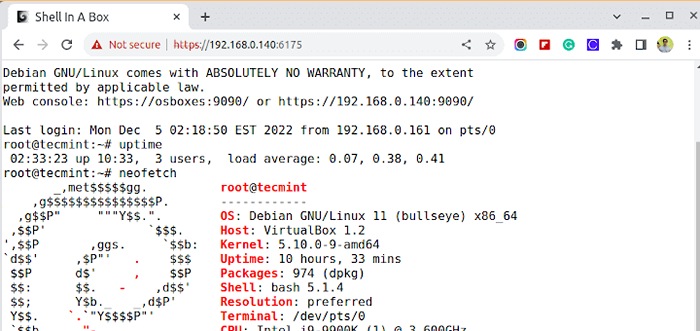
- 3089
- 559
- Tomasz Szatkowski
Shell w pudełku (wymawiane jako Shellinabox) to internetowy emulator terminali utworzony przez Markus Gutschke. Ma wbudowany serwer WWW, który działa jako internetowy Klient SSH na określonym Port i podpowiada do emulatora terminalu internetowego w celu uzyskania dostępu i kontroli Shell SSH SSH Server Linux zdalnie używając dowolnego Ajax/JavaScript I CSS-obsługujący Przeglądarki bez potrzeby dodatkowych wtyczek przeglądarki, takich jak Firessh.
W tym samouczku opisuję, jak zainstalować Shellinabox i dostęp do pilota Terminal SSH Korzystanie z nowoczesnej przeglądarki internetowej na dowolnym komputerze. SSH Dostęp do serwerów Linux jest bardzo przydatny, gdy jesteś chroniony Zapora i tylko Https Ruch może się przedostać.
Instalowanie Shellinabox w systemach Linux
Domyślnie, Shellinabox Narzędzie jest zawarte w dystrybucjach Linux opartych na debian za pośrednictwem domyślnych repozytoriów za pomocą domyślnego menedżera pakietów, jak pokazano.
Zainstaluj Shellinabox na Debian, Ubuntu & Mint
$ sudo apt instal openSsl Shellinabox
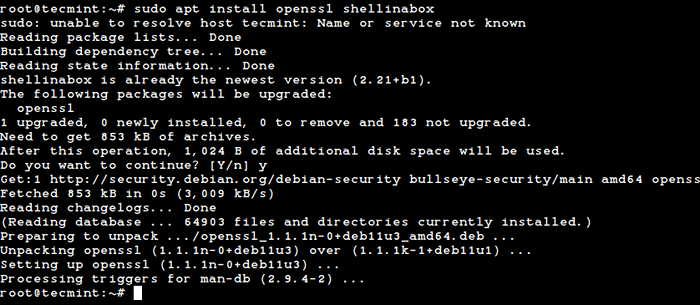 Zainstaluj Shellinabox w Ubuntu
Zainstaluj Shellinabox w Ubuntu Zainstaluj Shellinabox na Rhel, Fedora, Rocky i Alamlinux
W dystrybucjach opartych na Red Hat musisz zainstalować go ze źródła za pomocą następujących poleceń.
# Yum Instaluj git openSsl-devel pam-devel Zlib-Devel Autoconf AutoConf libtool # git klon https: // github.com/Shellinabox/Shellinabox.Git && cd Shellinabox # autoreConf -i # ./skonfiguruj && zrób
Konfigurowanie Shellinabox w systemach Linux
Domyślnie, Shellinaboxd słucha TCP Port 4200 NA Lokalny Gospodarz. Ze względów bezpieczeństwa zmieniam ten domyślny port na losowy (i.mi. 6175) utrudnić nikomu dotrzeć do twojego Ssh skrzynka.
Ponadto, podczas instalacji, nowa samowa SSL Certyfikat jest automatycznie utworzony pod „/var/lib/shellinabox" używać Https protokół.
$ sudo vi/etc/default/shellinabox lub $ sudo nano/etc/default/shellinabox
Dokonaj zmian konfiguracji, jak pokazano poniżej…
# Powinien zaczynać się shellinaboxd automatycznie Shellinabox_daemon_start = 1 # Port TCP, na którym słucha Webserver Shellinboxd Shellinabox_port = 6175 # Parametry zarządzane przez system i zwykle nie powinny wymagać # zmiany: # Shellinabox_Datadir =/var/lib/shellinabox # Shellinabox_user = Shellinabox # Shellinabox_Group = Shellinabox # dowolne opcjonalne argumenty (e.G. dodatkowe definicje usług). Upewnij się, że ten argument jest cytowany. # # Sygnały dźwiękowe są wyłączone z powodu raportów z awarii wtyczki VLC # Firefox na Linux/x86_64. Shellinabox_ARGS = "-No-Beep" # Określ adres IP serwera SSH Opts = "-s /: ssh: 192.168.0.140 " # Jeśli chcesz ograniczyć dostęp do ShellinaBoxd tylko z LocalHost Opts = "-s /: ssh: 192.168.0.140-tylko-Localhost ”
Po zakończeniu konfiguracji możesz ponownie uruchomić i zweryfikować Shellinabox usługa poprzez wydanie następujących poleceń.
$ sudo systemctl restartuj Shellinabox $ sudo systemCtl status Shellinabox
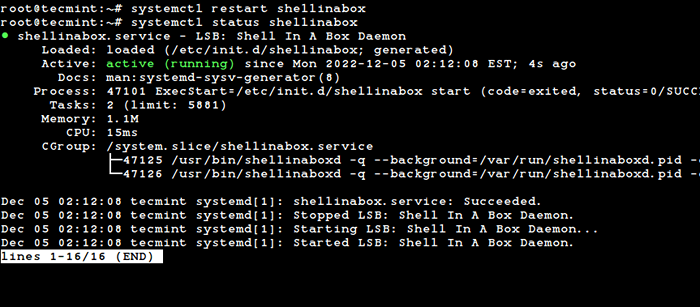 Rozpocznij Shellinabox w Linux
Rozpocznij Shellinabox w Linux Teraz sprawdźmy, czy Shellinabox działa na porcie 6175 Korzystanie z polecenia NetStat.
$ sudo netstat -nap | Grep Shellinabox
 Sprawdź port Shellinabox
Sprawdź port Shellinabox Upewnij się, że zabezpieczyłeś Shellinabox na Zapora i otwórz 6175 port dla konkretnego Adres IP Aby zdalnie uzyskać dostęp do Linux Shell.
------- NA Debian, Ubuntu i Mint ------- $ sudo ufw zezwolić 6175/tcp $ sudo ufw zezwolić od 192.168.0.103 do dowolnego portu 6175 ------- RHEL/CENTOS/FEDORA I Rocky Linux/Almalinux ------- $ sudo firewall-cmd-Zone = public --add-port = 6175/tcp $ sudo firewall-cmd-stzone = public --add-source = 192.168.0.103/6175 -Permanent
Uzyskaj dostęp do terminali Linux SSH za pośrednictwem przeglądarków internetowych
Teraz otwórz swoją przeglądarkę internetową i przejdź do https: // Your-IP-Adress: 6175. Powinieneś być w stanie zobaczyć internetowy Terminal SSH. Zaloguj się za pomocą swojego nazwa użytkownika I hasło i powinieneś otrzymywać podpowiedź skorupy.
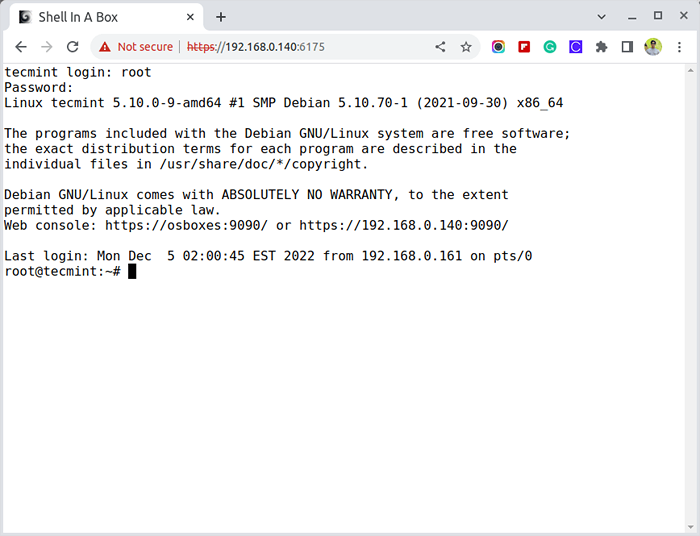 Uzyskaj dostęp do terminali Linux SSH w przeglądarce internetowej
Uzyskaj dostęp do terminali Linux SSH w przeglądarce internetowej 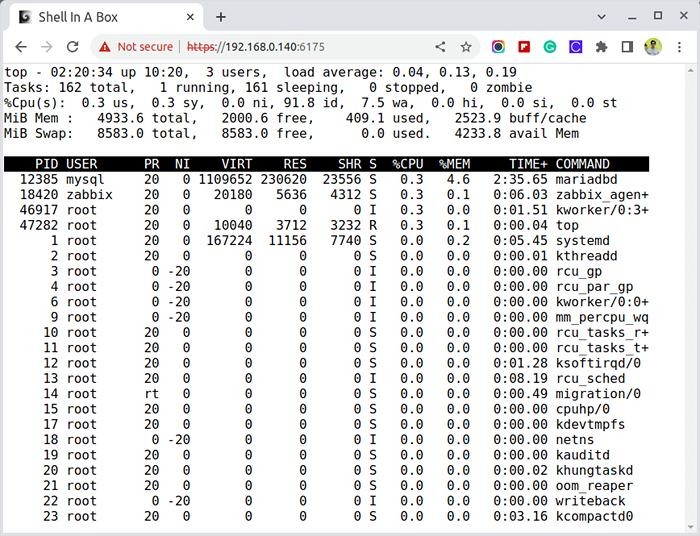 Monitorowanie Linuksa z przeglądarki internetowej
Monitorowanie Linuksa z przeglądarki internetowej Możesz Kliknij prawym przyciskiem myszy użyć kilku funkcji i działań, w tym zmiany wyglądu i wyczucia skorupy.
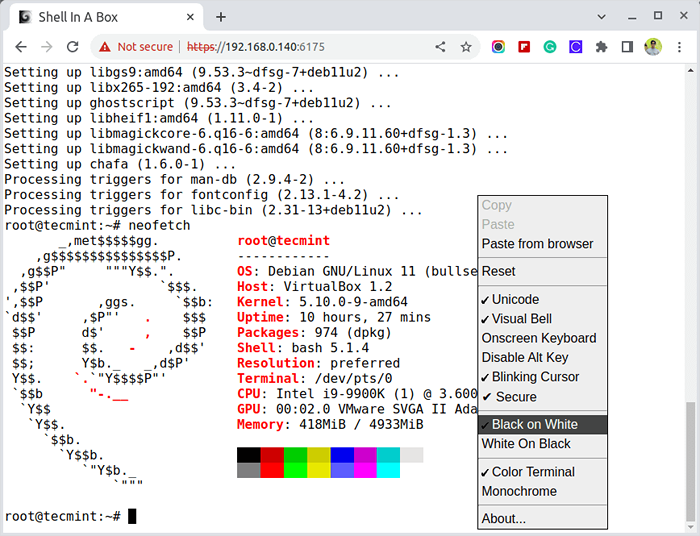 Opcje i wykorzystanie Shellinabox
Opcje i wykorzystanie Shellinabox Aby uzyskać więcej informacji, odwiedź oficjalną stronę GitHub Shellinabox.

